Как сделать фон в стиле гта
- samsung2121
- 26 сент. 2016 г.
- 2 мин. чтения
Всем привет. Сейчас мы с вами научимся создавать фон в стиле гта в программе CorelDRAW X7. На самом деле это очень просто. Не скажу, что быстро, но сложного здесь ничего нет. Чтобы было роще запоминать следующая инструкция будет пошаговой.
Первый шаг.
Рисовать фон как в гта мы будем по фото. В качестве примера я беру вот эту фотку, скачанную из интерета.

И так, открываем наш корел дроу и простым зажатием левой кнопки мыши перетаскиваем нашу заготовку в редактор.

Чтобы отцентровать наше изображение относительно рабочей зоны (чистый лист позади нашей заготовки), необходимо задать размер нашего изображения в точности такой же как и размер рабочей зоны. Обычно при создании нового документа ( File --> New) открывается чистый лист формата А4 книжной ориентации 297х210 пикселей. Нажав на белое поле левой кнопкой мыши, в верхнем горизонтальном меню отобразится вся информация, касаемая рабочей зоны. Здесь же можно сменит книжную ориентацию на альбомную, нажав на соответствующую иконку, которую на скрине выделена зеленым.

Чтобы размер нашего изображения соответствовал размеру рабочей зоны, нажмем левой кнопкой на нашу заготовку. В верхней панели меню отобразится размер нашей картинки ( высота и длина) меняем эти значения на 297(длина) и 210(высота), так как ориентация у на с альбомная. Далее нажимаем на букву "P" и изображение автоматически встанет по центру рабочей зоны.

Шаг второй.
На данном этапе мы начнем обрисовывать нашу картинку. Первое, что бросается в глаза - массивные здания. Именно их в первую очередь мы и начнем обводить инструментом, который называется ручка ( Pen).

Выбираем начальную точку на контуре зданий и обводим все здания в один контур постепенно замыкая его. Когда контур будет замкнут, его можно будет выровнять.

Двойным щелчком левой кнопки мыши выбираем нарисованный только что контур и, воспользовавшись инструментами "выбрать все точки" (select all nodes), нажимаем на ползунок (обведен на рисунке сверху) и тащим его вправо. Визуально отмечаем насколько ровно мы хотим выровнять наш контур и отпускаем его.
Шаг третий.
Заливка контура в определенный цвет. Одним нажатием выбираем наш контур и нажимаем на ведерко с краской - однородная заливка. Далее выбираем любой понравившийся цвет и заливаем наш контур.

Здания готовы. Теперь переходим к небу. Небо также делаем монотонным. Рисуем контур неба. Не нужно обводить конур неба по контуру зданий. Рисуйте небо прямо по зданиям. Фигуру неба мы позже сместим за здания. Получится что то вроде...


Далее выбираем наше небо и сочетанием клавиш Ctr+pg dn отправляем его за здания. Каждая фигура - это новый слой. Выбирая фигуру мы можем отправить ее ниже предыдущего слоя ( ctr+pg dn) либо выше (ctr+pg up)

Таким же способом обрисовывем воду, деревья и набережную с оградкой.

Что то боле менее похожее. Всю красоту портят черные контуры. но от них можно избавится. Выделяем контур и в параметрах его толщины выбираем "None". Такую процедуру проделываем с каждой нарисованной фигурой.
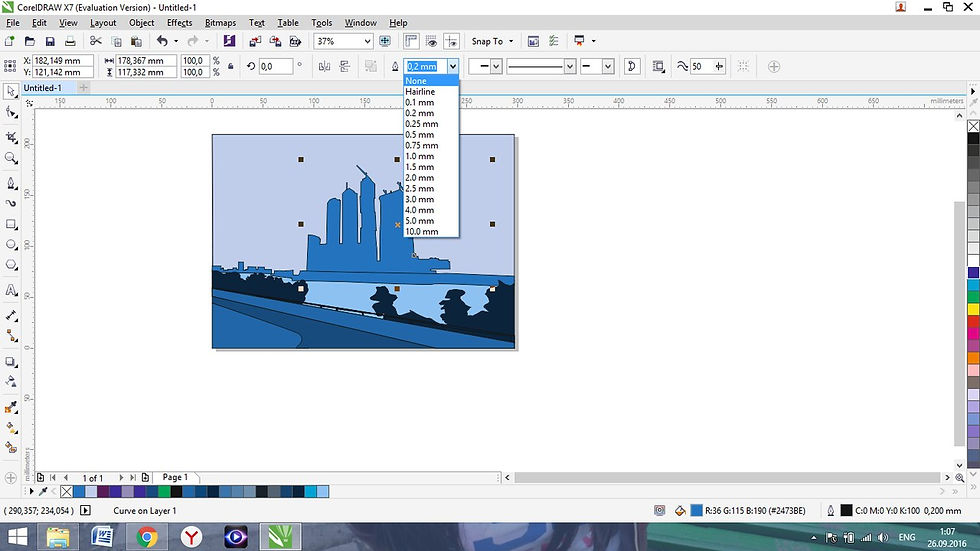
Так выглядит картинка без контуров.


Чем больше деталей вы отрисуете, тем качественнее и интереснее будет смотреться ваш ГТА фон.























Комментарии